华为手机双系统怎么切换系统 华为双系统切换教程
更新时间:2024-03-29 14:48:38作者:jiang
在使用华为手机时,有时候我们可能需要切换系统来适应不同的需求,华为手机提供了双系统切换的功能,让用户可以在不同的系统之间自由切换。想要了解华为手机双系统切换的具体操作步骤吗?接下来我们将为您详细介绍华为双系统切换的教程。无论是想要体验不同的系统功能,还是需要在不同的场景下使用不同系统,华为手机双系统切换功能都能满足您的需求。让我们一起来了解华为手机双系统切换的方法吧!
步骤如下:
1.在主系统中先设置指纹,之后,在主系统中打开设置。
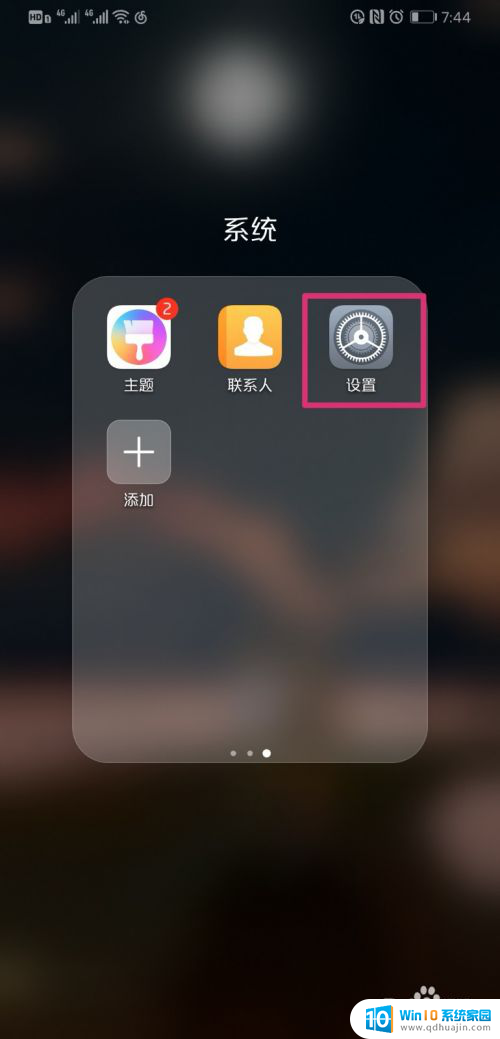
2.进入设置界面后,点击安全和隐私。
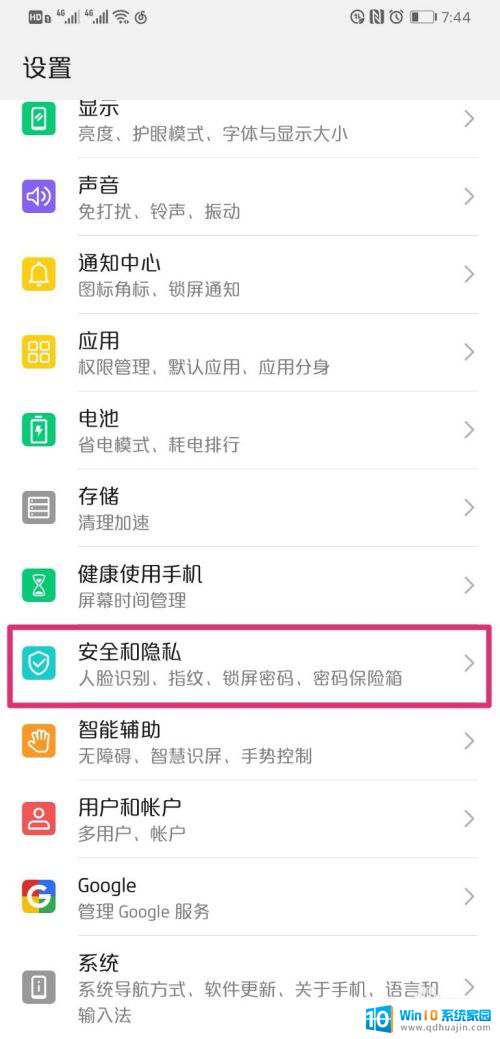
3.页面跳转到安全和隐私界面,点击隐私空间。
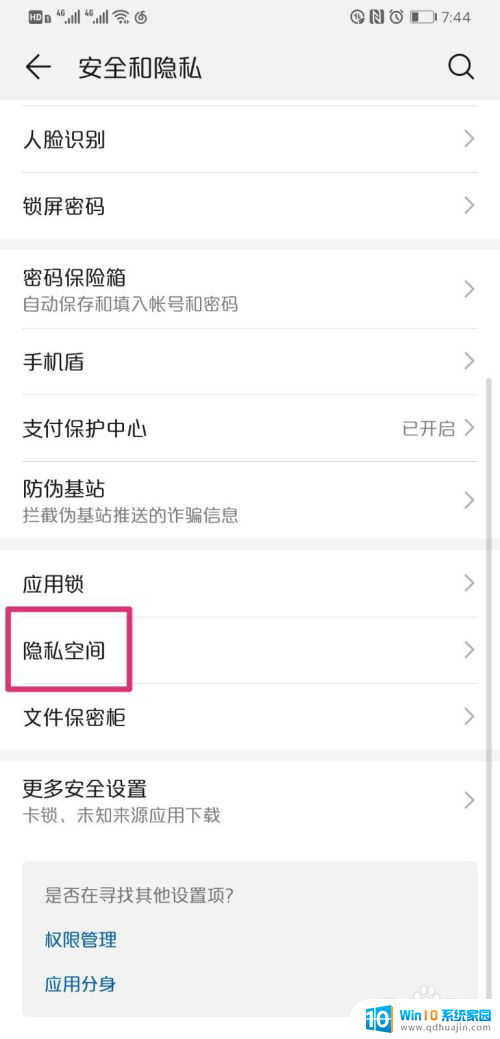
4.进入隐私空间后,点击进入。
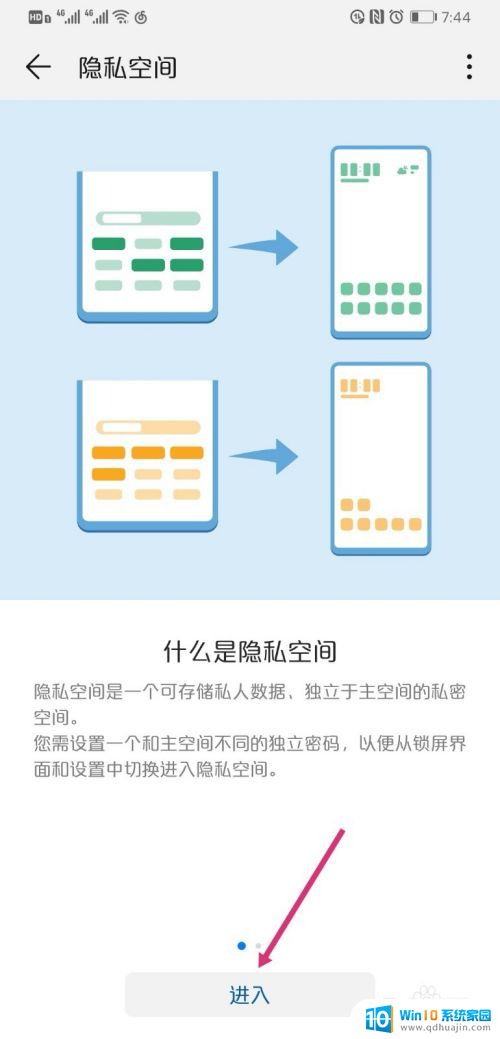
5.页面弹出副系统的密码输入框,输入密码。
密码输入正确之后,就进入到副系统的桌面了。
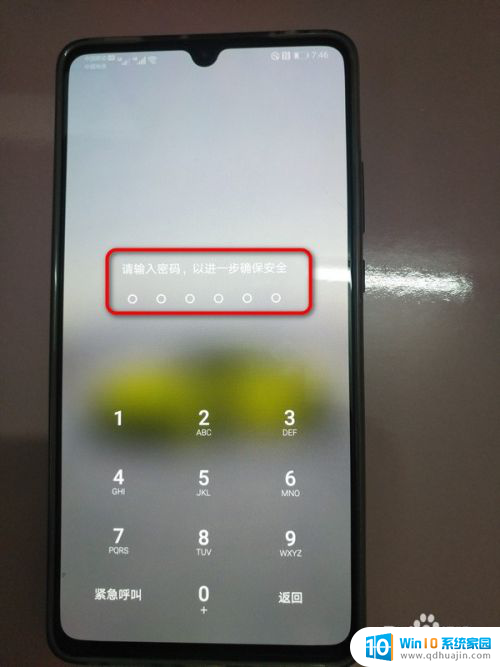
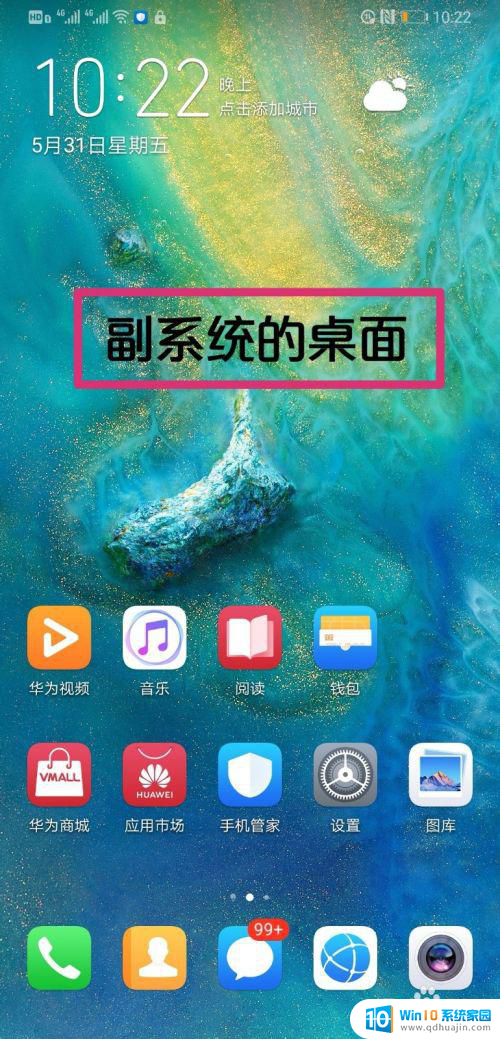
6.在副系统中,打开设置,再点击添加其他指纹。
注意:两个系统的指纹不能设置成一样。

7.副系统的指纹录入成功之后,按下锁屏键。
华为手机锁屏后,分别用不同的指纹解锁屏幕。就可以分别进入主、副系统了。
也就是说,用不同的指纹解锁屏幕,就可以快速切换华为双系统了。
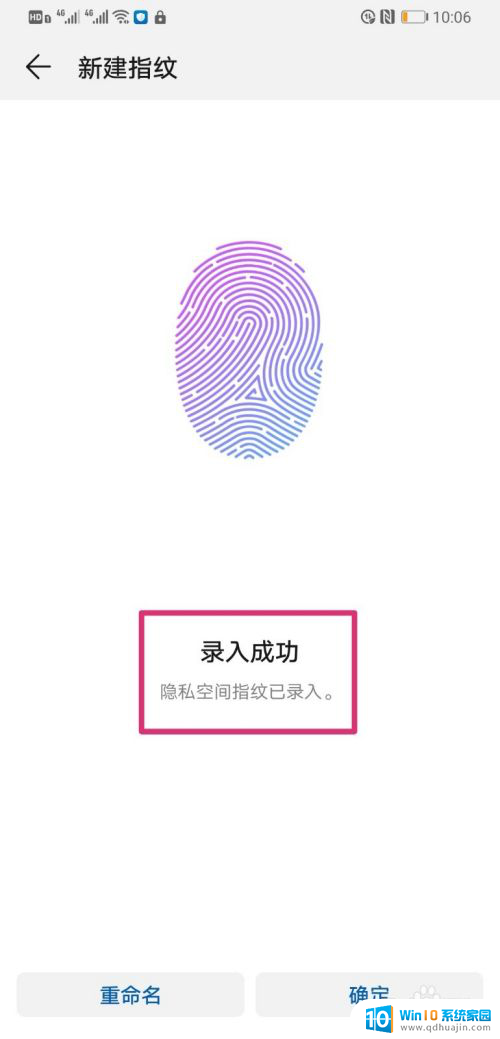
以上就是华为手机双系统如何切换系统的全部内容,如果你遇到这种情况,可以按照以上操作进行解决,非常简单快速。
- 上一篇: 笔记本电脑能连有线耳机吗 电脑耳机连接方法
- 下一篇: 电脑如何连接新打印机 电脑连接打印机的步骤
华为手机双系统怎么切换系统 华为双系统切换教程相关教程
热门推荐
电脑教程推荐
win10系统推荐
- 1 萝卜家园ghost win10 64位家庭版镜像下载v2023.04
- 2 技术员联盟ghost win10 32位旗舰安装版下载v2023.04
- 3 深度技术ghost win10 64位官方免激活版下载v2023.04
- 4 番茄花园ghost win10 32位稳定安全版本下载v2023.04
- 5 戴尔笔记本ghost win10 64位原版精简版下载v2023.04
- 6 深度极速ghost win10 64位永久激活正式版下载v2023.04
- 7 惠普笔记本ghost win10 64位稳定家庭版下载v2023.04
- 8 电脑公司ghost win10 32位稳定原版下载v2023.04
- 9 番茄花园ghost win10 64位官方正式版下载v2023.04
- 10 风林火山ghost win10 64位免费专业版下载v2023.04